У вас есть смартфон и на нем установлен графический ключ — это способ защиты от разблокировки рабочего стола. Надо заметить, не самый удобный, когда на многих устройствах имеется разблокировка с помощью сканера отпечатка пальцев или по распознаванию лица. Если вам понадобилось отключить графический ключ в настройках телефона Android, на нашем сайте вы узнаете, как это сделать.
Когда вы включаете экран устройства, то первым делом понадобится ввести сам графический ключ — чтобы попасть на рабочий стол. Введите его.
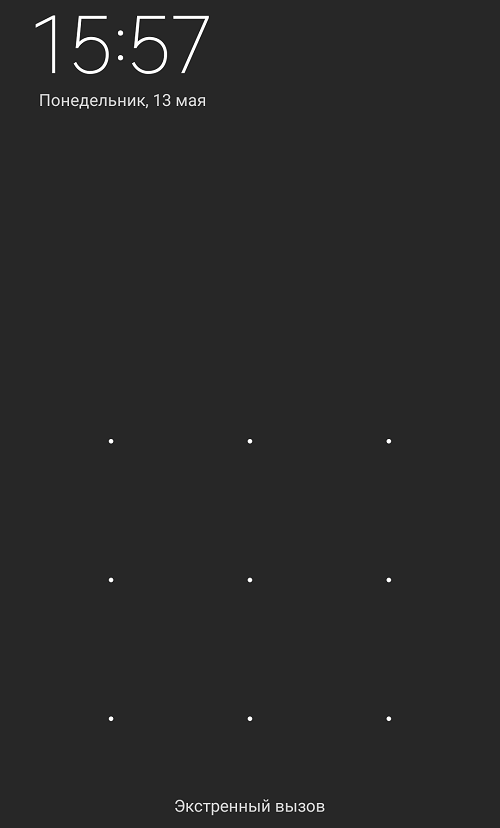
Разумеется, для разблокировки вы обязаны знать свой графический ключ. Если он введен верно, откроется рабочий стол. Здесь выберите «Настройки».
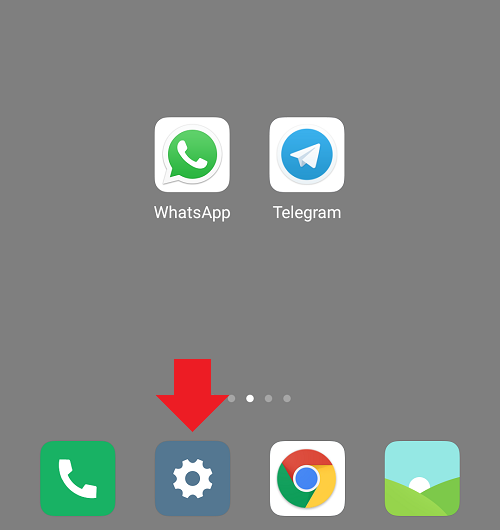
Далее найдите раздел «Блокировка и защита».
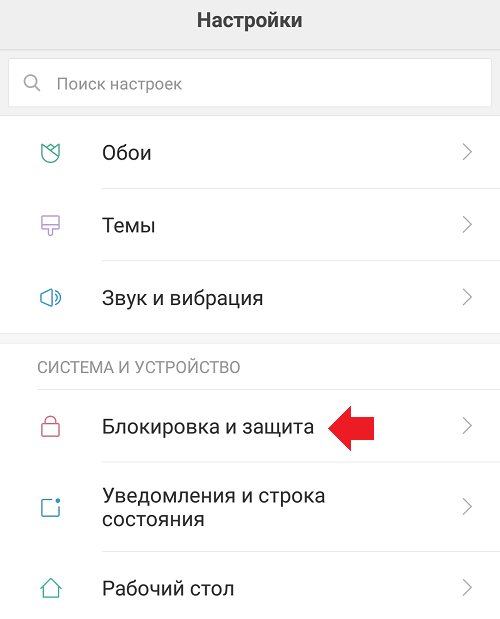
КАК УБРАТЬ ЭКРАН БЛОКИРОВКИ НА СМАРТФОНЕ
Он также может называться «Безопасность», «Блокировка экрана и пароли», «Блокировка» и т.д. — это зависит от версии установленного ПО.
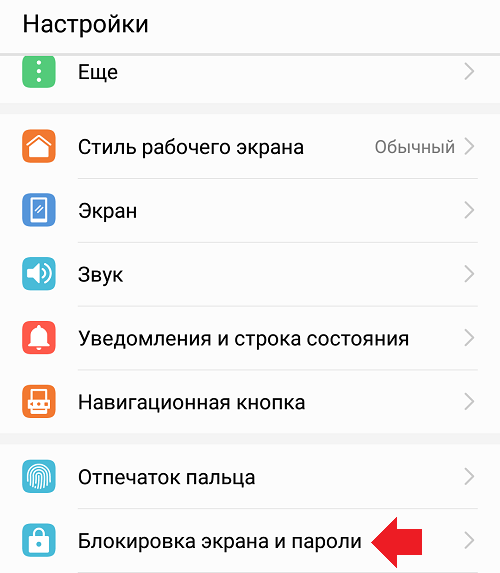
Выбираете «Блокировка экрана».
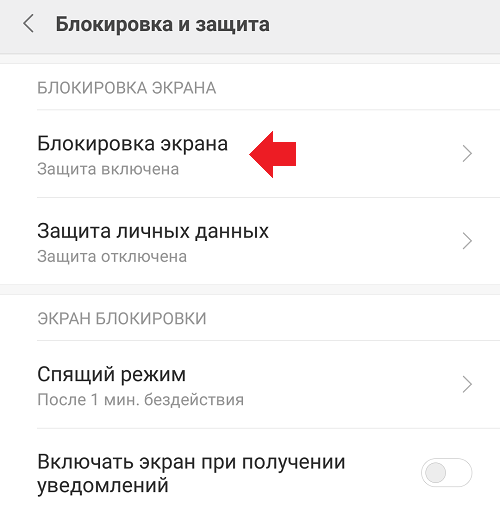
Вводите текущий графический ключ.
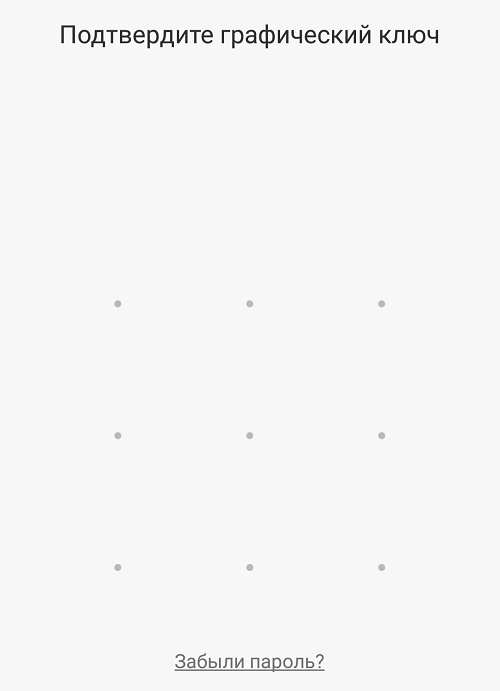
Нажимаете «Отключение блокировки».
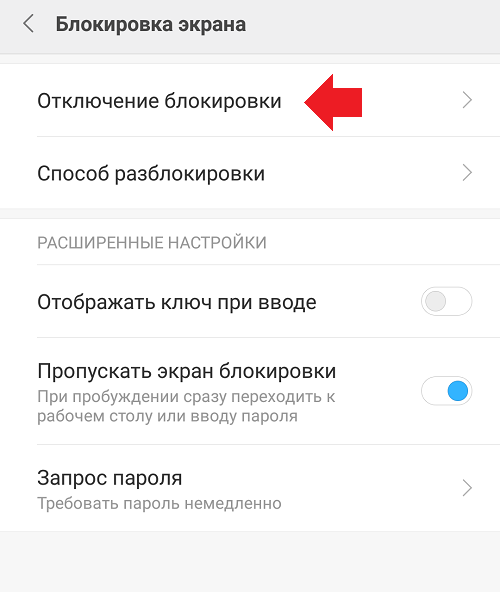
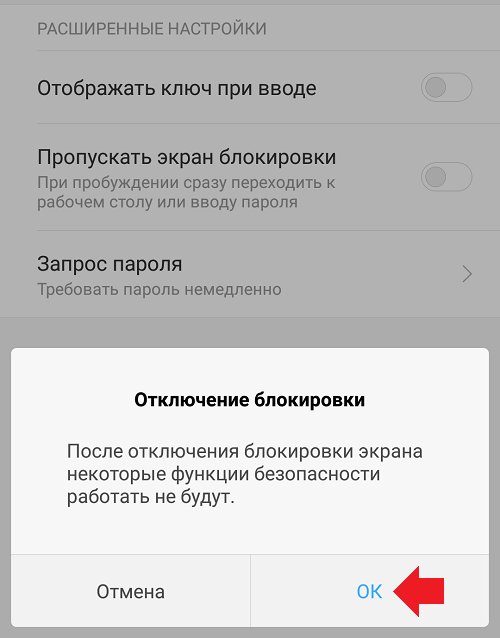
Собственно, на этом все. Если посмотреть на строку «Блокировка экрана», то можно заметить, что защита отключена.
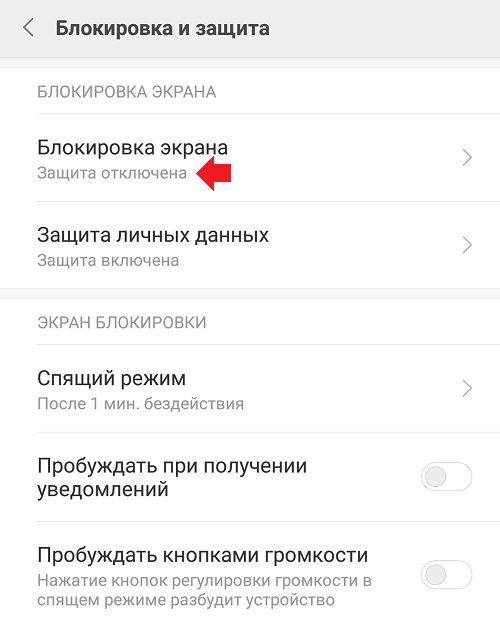
Если же нажать на эту строку, то можно выбрать, каким способом стоит заблокировать экран.
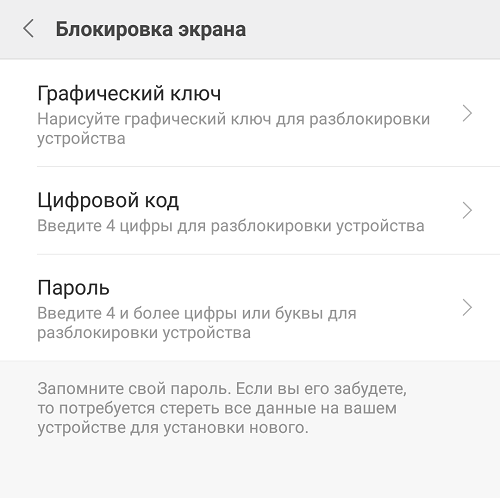
Разумеется, если в этом есть необходимость.
Другие записи:
Комментарии к записи “ Как убрать графический ключ с Андроида? ”
Сайт помог, все я сделал по инструкции, огромный лайк
Спасибо огромное. За минуту отключила ключ. Просто у меня было написано слово НЕТ (попробуй догадайся, что это команда отключения). Некоторые, конечно, мудрят — загрузить какую-то программу, очистить телефон до заводских настроек…. Еще раз благодарю.
Как убрать блокировку экрана на Самсунге? Быстрый способ
Источник: fansitemi.ru
Как сбросить пароль на Андроиде, если забыл его

Если вы забыли пароль или графический ключ — воспользуйтесь одним из следующих методов по разблокировке вашего Android-устройства (смартфона или планшета).
12 апреля 2022 года Гаджеты
4 минуты, 38 секунд читать
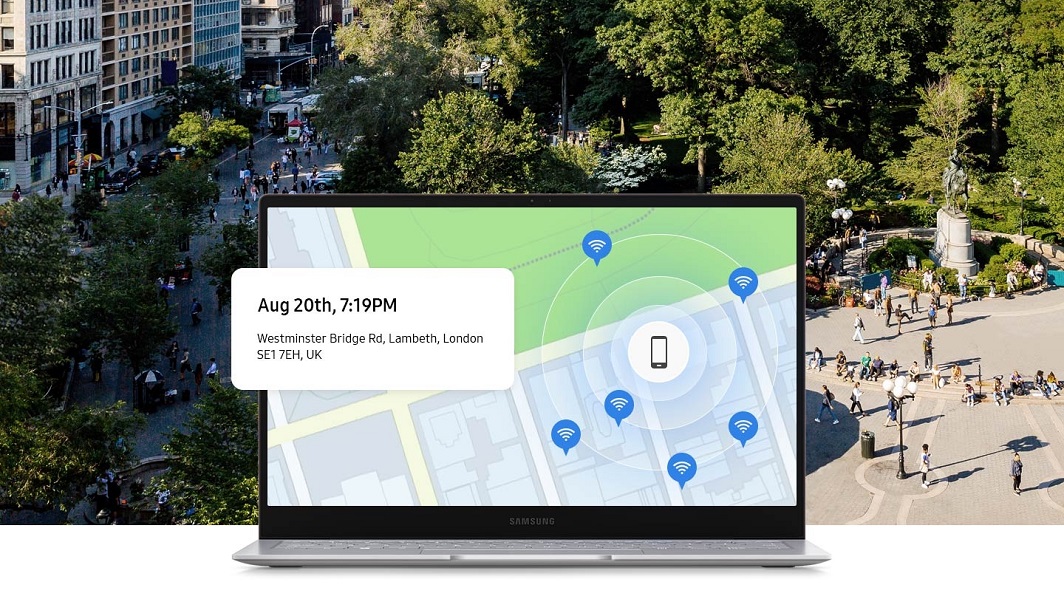
1. Через Google-аккаунт для старых Android
Отличный способ для разблокировки устаревшей модели смартфона, работающей на Android-версии ниже 5.0. Для него ваш телефон должен иметь хорошее интернет-соединение. К примеру, подключиться к домашней сети Wi-Fi.
Шаг 1. Можно обойти защиту через превышение установленного числа попыток ввода, поэтому введите 5 раз любую комбинацию символов на экране ввода.
Шаг 2. После последней попытки неправильного ввода пароля, на экране смартфона отобразится фраза «Забыли пароль?» или похожее уведомление.
Шаг 3. Нажмите на него, а затем введите логин и защитный код от Google-аккаунта, который используете на своем смартфоне.
Как разблокировать Android через учетную запись Google
В случае, если вы забыли пароль от аккаунта Google, стоит зайти на страницу восстановления аккаунта Google с другого устройства (допустим, с ПК).
Шаг 1. Восстановите пароль от аккаунта одним из предложенных там способов (кроме мобильного телефона).
Шаг 2. Введите логин и новый пароль на смартфоне для разблокировки Android.
Теперь можно создать новый запоминающийся пароль для блокировки экрана или выбрать другой (удобный) способ защиты смартфона.
2. Через Smart Lock для новых Android
Если у вас смартфон с поддержкой версии Android 5.0 и старше, вы можете воспользоваться функцией Smart Lock, которая поможет разблокировать устройство.
Smart Lock может разблокировать гаджет 3 способами без ввода пароля:
- Bluetooth-девайс —к смартфону по беспроводной связи подключается знакомое Bluetooth-устройство. Найдите устройство с опцией Bluetooth, подключитесь с него к заблокированному смартфону, чтобы открыть его.
- Безопасные места — разблокировка происходит, если ваши координаты совпадают с теми, что были заданы ранее. Например, в вашей квартире. как только Android определит по GPS, что ваше местоположение совпадает с заданным, он разблокируется.
- Распознавание лиц (или Face Unlock) — функция разблокировки с помощью лица.
3. Через сервис по поиску смартфона
Владельцы современных телефонов Samsung могут разблокировать девайс удаленно, используя сайт Find My Mobile. Он позволит отыскать устройство и дистанционно управлять им, включая возможность разблокировки.
Если вы настраивали учетную запись Samsung, то снять блокировку на Android при забытом пароле можно с компьютера или ноутбука. Зайдите на сайт с любого устройства и в появившемся меню выберите опцию «Разблокировать».
Подробная инструкция, как это сделать через Samsung-аккаунт:
· Проверьте, что на смартфоне работает интернет;
· Войдите в свою учетную запись и укажите телефон, который заблокирован;
· В правом верхнем углу нажмите «Разблокировать».
4. Через сброс телефона до заводских настроек
Если на смартфоне нет ценных данных и вы без труда можете с ними распрощаться, сбросьте настройки до заводских, то есть полностью очистите девайс.
На разных телефонах это выполняется по-разному, поэтому лучше заранее найти в Интернете, как это сделать через запрос «модель_смартфона hard reset».
Общая инструкция по разблокировке устройства:
1. Отключите смартфон и извлеките карту памяти
2. Поочередно используйте следующие комбинации клавиш, удерживая их по 10-15 секунд:
· кнопка громкости (-), кнопка питания
· кнопка громкости (+), кнопка питания
· кнопка громкости (-), кнопка питания, кнопка «Домой» (если есть)
· кнопка громкости (+), кнопка громкости (-), кнопка питания
3. Когда нужная комбинация сработает — на экране возникнет меню. Выберите пункт «Recovery», а затем нажмите «Wipe data/factory reset».
4. Подтвердите операцию сброса
Android точно разблокируется, но ценой уничтожения всех ваших данные и установленных приложений, которые просто исчезнут.
При включении телефон попросит ввести логин и пароль от вашего Google-аккаунта. Вероятно, на новых смартфонах ваши данные могли незаметно синхронизироваться с учетной записью Google и магазином приложений Google Play. В таком случае удаленные приложения можно возвратить.
Источник: bezlimit.ru
Как отключить блокировку экрана на телефоне: способы и рекомендации

Блокировка экрана — это способ защиты мобильных устройств от посторонних лиц. Практически в каждом смартфоне установлен данный инструмент, поэтому любой владелец мобильного аппарата может его применить. Если пропала необходимость в графическом или цифровом ключе, пользователи интересуются, как отключить блокировку экрана на телефоне. В данной статье рассмотрим основные способы деактивации с разной операционной системой. Приступим!
Шифрование памяти
Встроенные алгоритмы обеспечивают надежную защиту персональных файлов от возможного взлома. Отключить блокировку экрана на «Андроиде» не составит труда. Для начала следует открыть меню «Опции» и выбрать пункт «Безопасность». Затем нужно найти раздел «Шифрование» и нажать на кнопку «Расшифровать». На финишном этапе потребуется открыть вкладку «Экран блокировки» и тапнуть на иконку «Нет».
Почему на Samsung не снимается ключ?
В обычном режиме функционирования мобильного устройства пользователю достаточно зайти в меню «Мои настройки» и открыть вкладку «Экран блокировки». В открывшемся окне потребуется нажать на кнопку «Нет» напротив представленных способов защиты (рисунок, фейс-контроль, PIN). Однако есть некоторые факторы, которые могут помешать отключить блокировку экрана. Перечислим основные из них:
- установка сторонних сертификатов;
- использование сети VPN;
- сбой в работе программного обеспечения;
- открытие на гаджете административных прав;
- шифрование встраиваемой или внутренней памяти;
Далее рассмотрим, как отключить блокировку экрана на «Самсунге» в каждом из перечисленных случаев.
Удаление сторонних сертификатов
В процессе загрузки некоторых программ с Play Market и других ресурсов система выдает запрос на установку пароля. PIN-код будет невозможно отключить, пока сертификаты будут работать. Поэтому их потребуется удалить перед тем, как отключить блокировку экрана на «Андроиде». Для этого следует зайти в раздел «Безопасность» и открыть вкладку «Другие параметры».
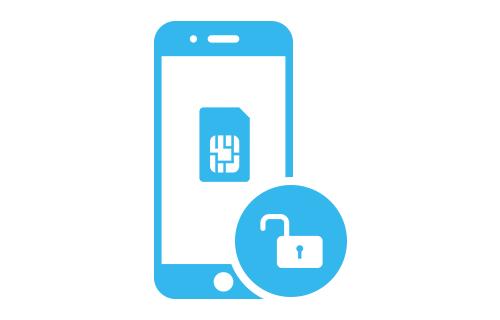
Затем нужно тапнуть по пункту «Удалить учетные данные» и подтвердить процесс очистки. Иногда такая строка находится в неактивном состоянии, что свидетельствует о том, что на смартфоне отсутствуют подобные сертификаты. В таком случае необходимо предпринимать другие действия, которые позволят отключить блокировку экрана.
Снятие защитного VPN
Пользователям будет интересно узнать, что Virtual Private Network представляет собой особую сеть, которая предназначена для обеспечения защищенного доступа к сети Интернет. Активация данной функции позволяет спрятать информацию от сторонних посягательств. Пользователю потребуется поставить графический или цифровой ключ на входной экран для того, чтобы включить VPN. Стандартными способами невозможно убрать такой пароль, поэтому потребуется сначала удалить данную сеть. Рассмотрим, как отключить блокировку экрана на «Андроиде» в этом случае. Для этого необходимо произвести следующие манипуляции:
- зайти в раздел «Подключения»;
- открыть пункт «Другие настройки» и выбрать VPN;
- кликнуть по используемой виртуальной сети;
- зайти в раздел свойства и нажать на кнопку «Удалить».
Успешная деактивация функции позволит разблокировать устройство. В результате смартфон будет работать в обычном режиме.
Сбои в работе операционной системы
Если перечисленные методы не принесли положительного результата, значит, на мобильном устройстве произошел системный сбой. Пользователю потребуется сбросить настройки смартфона к заводским. Такую процедуру можно выполнить с помощью раздела «Архивация и сброс». Следует учитывать, что данная манипуляция приведет к удалению всех настроек и данных на устройстве. Рекомендуется заранее сохранить важную информацию на карте памяти или ПК.
Отключение административных прав
Для определенных приложений необходимы права администратора. Владельцу гаджета потребуется зайти в раздел «Экран блокировки» и тапнуть на пункт «Другие параметры». Затем следует нажать на строку «Администраторы устройств». Система откроет окно, в котором отобразятся используемые программы с системными привилегиями.

Далее потребуется отключить расширенные права рядом с каждым пунктом. Для этого достаточно перетянуть ползунок в положение Off. Бывает так, что на некоторые утилиты невозможно снять права администратора. В таких ситуациях рекомендуется проверить мобильный аппарат на наличие вирусов, а затем повторить попытку удаления.
Сброс через ITunes
Теперь рассмотрим, как отключить блокировку экрана на айфоне с помощью двух программ. Если пользователь не может убрать экран блокировки, следует воспользоваться ПК. Для начала нужно нажать комбинацию клавиш «Выключение » и «Домой». Затем нужно отпустить кнопку «Выключение», но при этом удерживать Home. Распознать данный режим может только ITunes, поэтому внешне состояние телефона не изменится.
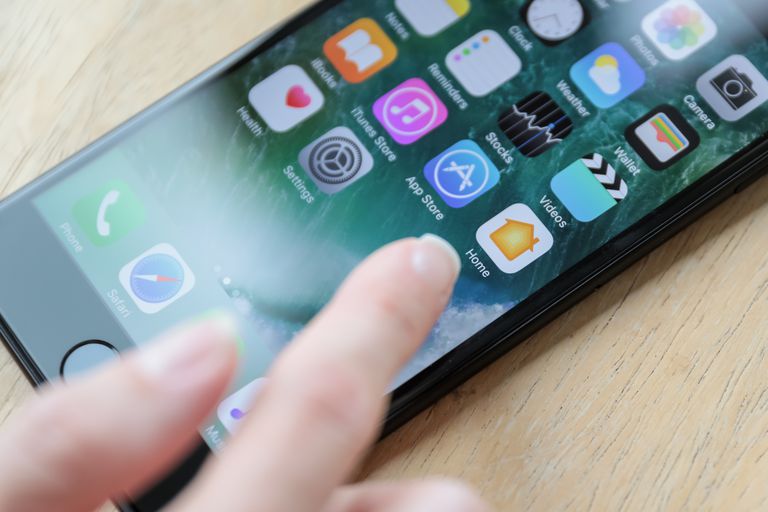
После этого можно подключить смартфон к ПК и открыть программу «Айтюнс». На клавиатуре кликните на клавишу Shift и одновременно нажмите на пункт «Восстановить» в программе. Далее произойдет загрузка обновленной версии операционной системы, а пароль будет автоматически сброшен. Важно знать, что все пользовательские файлы при этом будут удалены. Рекомендуется совершить резервное копирование перед осуществлением данной операции.
Сброс через ICloud
Для этого потребуется подключение к сети Интернет через Wi-Fi. Затем следует взять другое мобильное устройство и зайти на нем на сайт ICloud. Далее нужно пройти процедуру авторизации и открыть раздел «Мои устройства». Стоит убедиться в том, что в контекстном меню напротив значка «Айфон» установлен режим «Онлайн».

Затем нужно кликнуть по названию девайса и нажать на «Стереть айфон». Система потребует ввести пароль Apple ID. Устройство начнет процесс восстановления и перезагрузится. Важно знать о том, что после сброса пароля будет деактивирована функция «Утерянный iPhone».
Автоблокировка на айфоне
Экран является главным энергопотребителем в смартфоне. Выбирая максимальную яркость, пользователь должен знать, что заряда батареи хватит максимум на 6 часов. Данную проблему может решить автоматическая блокировка дисплея. На каждом айфоне есть данная функция, которая отвечает за этот процесс. Пользователю потребуется открыть «Настройки» и нажать на пункт «Экран и яркость».
Затем нужно тапнуть по кнопке «Автоблокировка».

Система предложит несколько временных интервалов, по прошествии которых экран будет выключаться. Пользователю следует выбрать пункт «Никогда». В результате экран телефона не будет самостоятельно погасать — только при нажатии на кнопку «Заблокировать».
Краткий вывод
На мобильных устройствах с операционной системой «Андроид» блокировка экрана установлена по умолчанию. Иными словами, при выводе смартфона из спящего режима пользователю потребуется совершить дополнительное действие. Блокировку экрана отключить достаточно просто, поэтому любой пользователь может справиться с этой задачей. В данной статье мы рассмотрели несколько простых методов, которые позволят деактивировать данную функцию.
Источник: fb.ru